Sayangnya, sejauh menyangkut portabilitas Python, pengguna Linux tidak punya banyak pilihan. Meskipun mengkompilasi Python dengan pustaka bersama itu mudah, membangun Python dengan pustaka yang ditautkan secara statis membutuhkan lebih dari beberapa penyesuaian, patch, dan perubahan baris dalam kode sumber.
Artikel ini akan mencantumkan beberapa opsi Python portabel yang tersedia untuk Linux. Perhatikan bahwa salah satu metode yang disebutkan di bawah ini hanya akan berfungsi pada drive eksternal yang diformat dalam sistem file NTFS atau EXT3/EXT4. Sistem file FAT32 tidak mendukung symlink yang merupakan persyaratan agar paket-paket ini berfungsi.
Pembuatan Python Standalone
Python Standalone Builds adalah proyek yang membangun dan mendistribusikan versi Python portabel. Bangunan ini dapat disimpan di media eksternal seperti stik USB dan mereka menyertakan instalasi Python berfitur lengkap bersama dengan semua pustaka standarnya.
Berbagai build Python tersedia untuk Windows, macOS, dan Linux di halaman rilisnya. Bangunan ini dikompilasi dengan fokus besar pada pustaka statis alih-alih yang dibagikan (OpenSSL ditautkan secara statis misalnya).
Anda dapat mengunduh build dari sini. Bangunan ini memiliki "CPython" dalam nama file mereka yang merupakan versi resmi Python yang sama yang dapat Anda unduh dari situs web resmi Python. Untuk mengekstrak file yang diunduh, Anda harus menjalankan perintah di bawah ini:
$ sudo apt install zstd$ unzstd Anda/path/ke/downloaded_file.ter.zst
Dengan menggunakan perintah di atas, Anda akan mendapatkan file tar yang dapat diekstraksi menggunakan file atau pengelola arsip Anda. Setelah mengekstrak, Anda dapat menemukan Python yang dapat dieksekusi terletak di direktori “/path/to/extracted/folder/python/install/bin/”.
Untuk mengeksekusi file Python menggunakan versi Python ini, Anda harus menjalankan:
$ /path/ke/ekstrak/folder/python/install/bin/python3 file.pyPerhatikan bahwa Anda harus menentukan path lengkap dari executable Python atau menggunakan “dot slash (./)” dari terminal yang dibuka di direktori yang dapat dieksekusi.
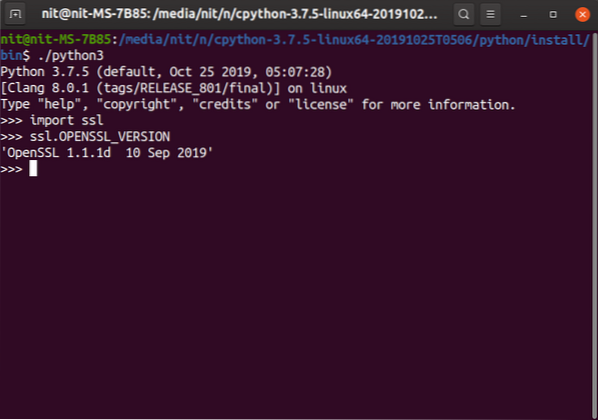
PyPy portabel untuk Linux
Portable PyPy, seperti namanya, menyediakan build PyPy portabel untuk berbagai distribusi Linux. PyPy adalah implementasi alternatif dari bahasa Python yang berfokus pada kecepatan dengan kompiler "Just-in-Time"-nya. Dalam banyak skenario, kinerjanya sebanding dengan Java dan C.
Menggunakan build ini semudah mengunduh arsip PyPy portabel, membuka kompresinya, lalu menjalankan biner Python secara instan tanpa menginstal pustaka tambahan apa pun. Build ini diuji untuk bekerja pada berbagai distribusi berbasis DEB dan RPM yang mencakup RHEL/Centos 6 dan yang lebih baru, Fedora, SuSE Linux, Ubuntu dan Debian stable. Binari PyPy harus berjalan pada distribusi apa pun yang menyertakan glibc 2.17.
Anda dapat mengunduh versi terbaru dari sini. tar yang diunduh.File bz2 dapat diekstraksi menggunakan file atau pengelola arsip Anda.
Setelah mengekstrak, Anda dapat menemukan Python yang dapat dieksekusi terletak di direktori “/path/to/extracted/folder/bin/”.
Untuk mengeksekusi file Python menggunakan versi Python ini, Anda harus menjalankan:
$ /path/ke/diekstrak/folder/bin/python3 file.pySeperti yang dinyatakan sebelumnya, Anda harus menentukan path lengkap dari executable Python atau menggunakan “dot slash (./)” dari terminal yang dibuka di direktori yang dapat dieksekusi.
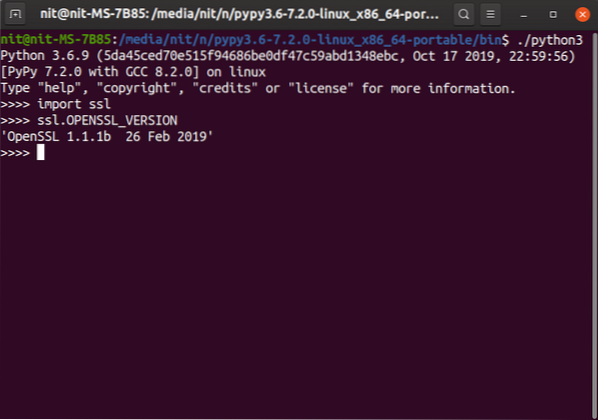
anakonda
Anaconda adalah distribusi Python sumber terbuka dan gratis untuk komputasi ilmiah (ilmu data, pembelajaran mesin, dll.). Ini memiliki manajer paket "conda" sendiri yang bertujuan untuk menyederhanakan manajemen dan penyebaran paket, meskipun Anda juga dapat menggunakan manajer paket pip dengannya setelah beberapa mengutak-atik.
Anaconda menyediakan penginstal baris perintah untuk Linux dan dapat diinstal di mana saja, bahkan langsung di drive eksternal. Anda dapat menemukan penginstalnya di sini.
Setelah mengunduh, jalankan .sh file installer dan ikuti petunjuk di layar. Anda dapat langsung menentukan jalur ke drive USB eksternal atau menyalin folder instalasi.
Setelah instalasi selesai, Anda dapat menemukan Python yang dapat dieksekusi terletak di direktori “/path/to/installation/folder/bin/”.
Untuk mengeksekusi file Python menggunakan versi Python ini, Anda harus menjalankan:
$ /path/ke/instalasi/folder/bin/python3 file.pyPerhatikan bahwa Anda harus menentukan path lengkap dari Python yang dapat dieksekusi atau menggunakan “dot slash (./)” dari terminal yang dibuka di direktori yang dapat dieksekusi.
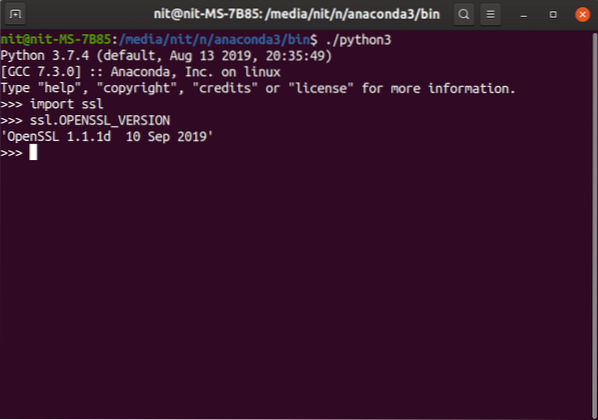
Ini adalah satu-satunya tiga opsi yang tersedia saat ini yang menyediakan binari portabel Python untuk Linux yang telah dikompilasi sebelumnya. Jika Anda menyimpannya di drive eksternal, pertimbangkan untuk menyimpannya dalam format arsip terkompresi dan kemudian mengekstraknya di OS host tempat drive USB dicolokkan. Biasanya drive internal memiliki kecepatan baca dan tulis yang unggul dan binari Python yang dijalankan dari drive internal ini akan memberi Anda kinerja yang lebih baik daripada yang berjalan di media eksternal. Tentu saja, Anda selalu memiliki pilihan untuk menjalankan Python langsung dari folder hasil ekstraksi yang disimpan di drive eksternal, jika Anda menginginkannya prefer.
 Phenquestions
Phenquestions


